با خطای نصب 0x8007012a گیر کرده اید؟ نگران نباش در اینجا 6 راه برای رفع آن وجود دارد.
سیستم عامل ویندوز با خطاها غریبه نیست. اگر از کاربران قدیمی ویندوز هستید، احتمالاً می دانید که در مورد چه چیزی صحبت می کنیم. صفحه آبی مرگ، خرابی دیسک، خطاهای فایل سیستم و خطاهای مشابه در محیط ویندوز بیداد می کند.
یکی دیگر از آن خطاهای فلج کننده که عملکرد عادی ویندوز را مختل می کند، خطای بدنام نصب 0x8007012a است. یک اشکال نسبتاً عجیب، خطای نصب 0x8007012a، چیزی است که رایانه شما را از دانلود و نصب بهروزرسانیهای جدید باز میدارد. در اینجا، ما چند روش اساسی برای خلاص شدن از شر خطای نصب 0x8007012a در ویندوز ارائه کرده ایم.
1. کامپیوتر خود را راه اندازی مجدد کنید
برخی از مشکلات را می توان بدون وارد شدن به پیچیدگی زیاد حل کرد. در واقع، تعجب خواهید کرد که چگونه راهاندازی مجدد یک دستگاه – چه یک گوشی هوشمند، یک رایانه یا حتی دستگاهی مانند تبلت – میتواند شما را از انواع مشکلات نجات دهد.
بنابراین، بهعنوان یک قاعده کلی، ایده خوبی است که قبل از اینکه به راهحلهای مبهمتری بپردازید، دوباره راهاندازی کنید. مگر اینکه خود راه اندازی مجدد انجام نشود.
2. Windows Update Troubleshooter را اجرا کنید
همانطور که از نامش پیداست Windows Update Troubleshooter یک عیب یاب است که به شما کمک می کند تمام خطاهایی را که ممکن است در حین دانلود و نصب به روز رسانی ویندوز با آن مواجه شوید برطرف کنید. این یک ابزار داخلی مایکروسافت است که به صورت رایگان در دسترس است. در واقع این راه حل شماره یک برای رفع خطاهای به روز رسانی ویندوز است که قبلاً نیز به آن پرداخته ایم.
برای رفع خطای نصب 0x8007012a، در اینجا نحوه استفاده از Windows Update Troubleshooter آورده شده است:
- به نوار جستجوی منوی Start بروید، “settings” را تایپ کنید و بهترین مطابقت را انتخاب کنید.
- در منوی تنظیمات به مسیر System > Troubleshoot > Other Troubleshooters بروید.
- از آنجا، عیب یاب Windows Update را اجرا کنید.
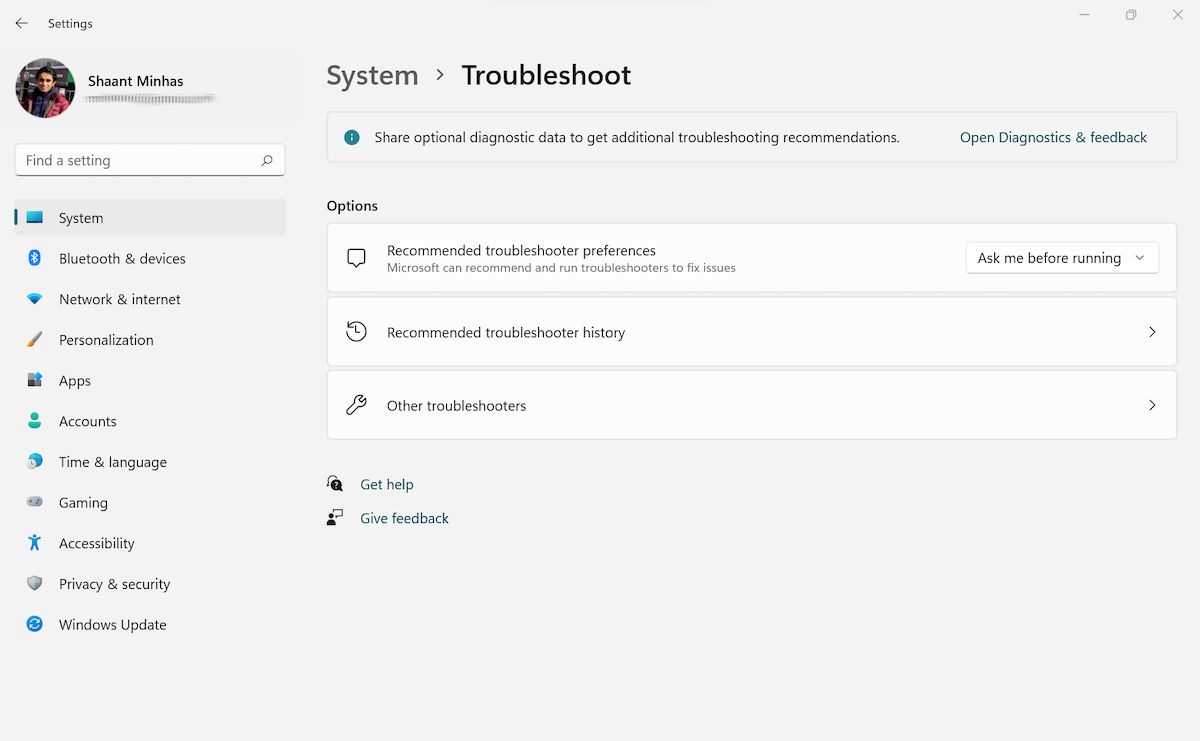
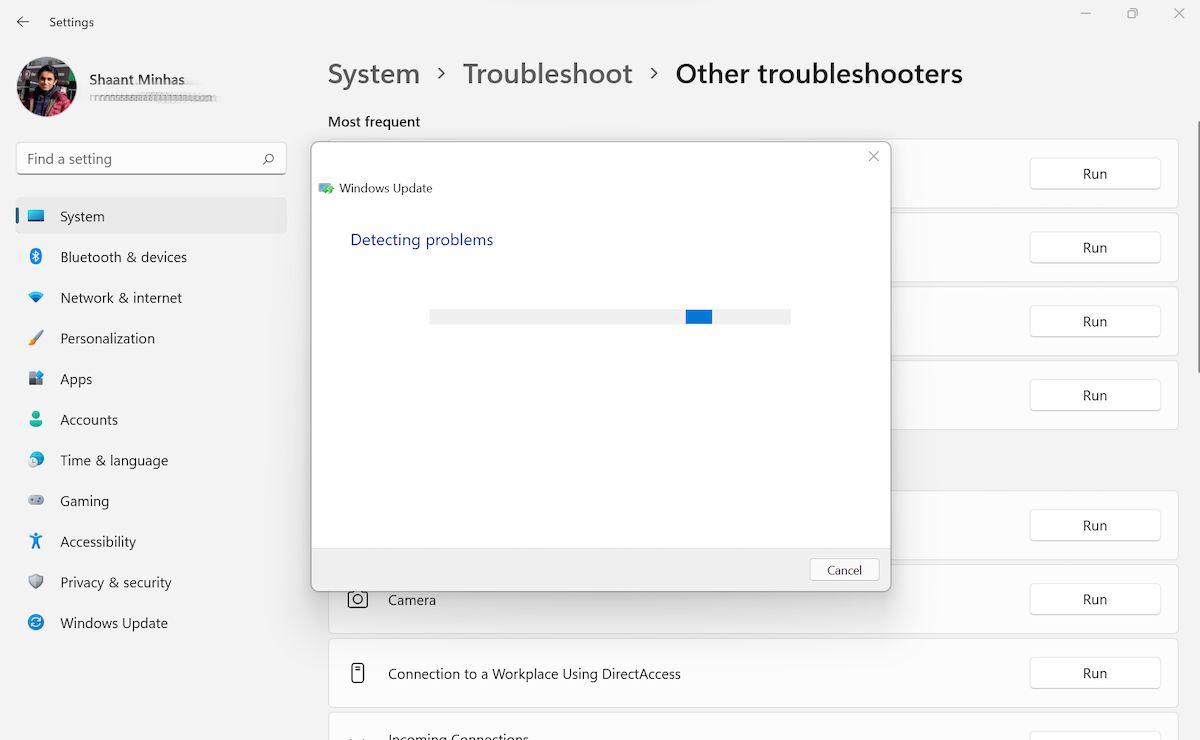
به محض انجام این کار، یک کادر محاورهای جدید باز میشود که تمام بررسیها و اسکنها را برای مشکل بهروزرسانی ویندوز شما اجرا میکند. پس از پایان یافتن عیب یاب کامپیوتر خود را مجددا راه اندازی کنید.
خطای نصب 0x8007012a در حالت ایده آل باید تا الان برطرف شده باشد. برای بررسی اینکه آیا کار می کند، دوباره به تنظیمات ویندوز بروید و از آنجا، Windows Update > Check for updates را انتخاب کنید. اگر همه چیز به خوبی کار می کرد، اکنون با نصب به روز رسانی ها با مشکلی مواجه نخواهید شد.
3. خدمات Background Intelligent Transfer را بررسی کنید
Background Intelligent Transfer Service یا به اختصار BITS یک ابزار ویندوزی است که به شما امکان می دهد فایل های خود را از طریق اینترنت بین رایانه ها دانلود یا انتقال دهید. بنابراین، اگر این جزء رایانه شخصی شما خاموش باشد، طبیعتاً برای دانلود بهروزرسانیهای جدید با مشکل مواجه میشوید. برای اطمینان از اینکه اینطور نیست، مراحل زیر را دنبال کنید:
- به نوار جستجوی منوی Start بروید، “run” را تایپ کنید و بهترین مطابقت را انتخاب کنید. در غیر این صورت، Win + R را فشار دهید.
- در کادر محاورهای Run عبارت “services.msc” را تایپ کرده و Enter را بزنید. کنسول مدیریت راه اندازی خواهد شد.
- سرویس انتقال هوشمند پس زمینه را جستجو و پیدا کنید. سپس روی آن دوبار کلیک کنید.
- در کادر محاورهای جدید، وضعیت سرویسها را روی Start تنظیم کنید، اگر قبلاً وجود ندارد.
- سپس Windows Update را پیدا کنید و وضعیت Services آن را نیز روی Start قرار دهید.
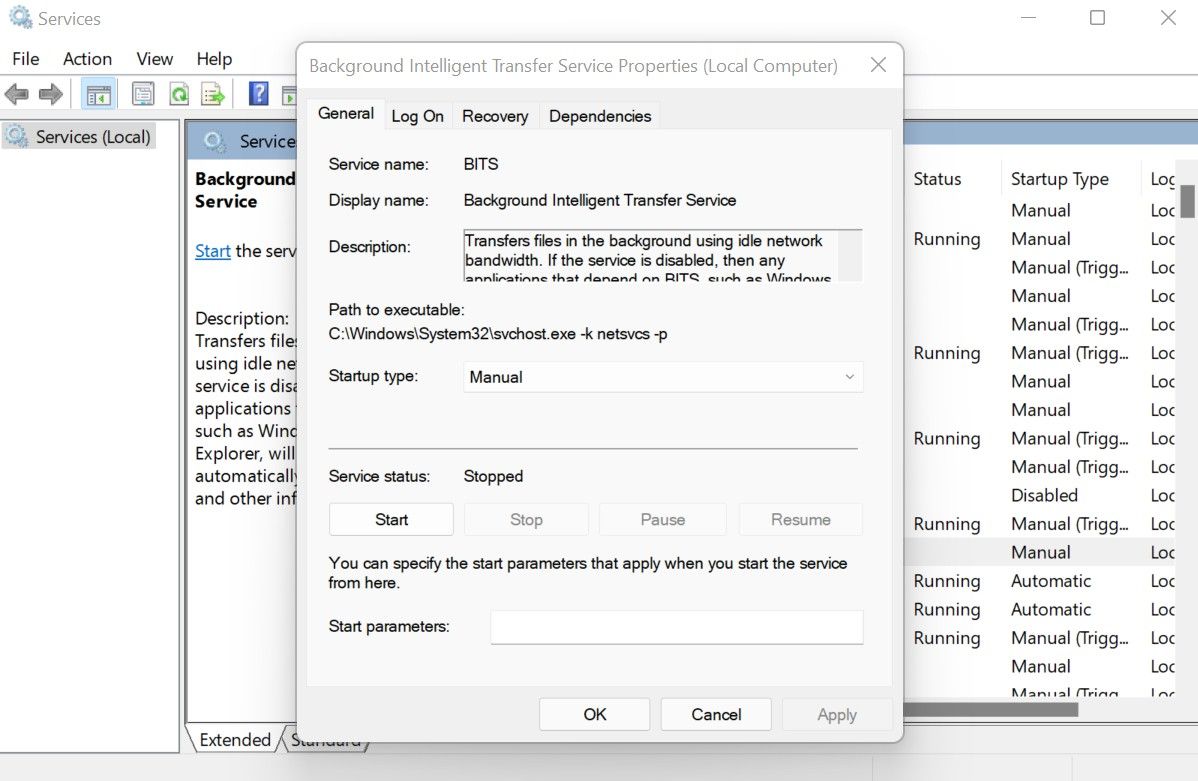
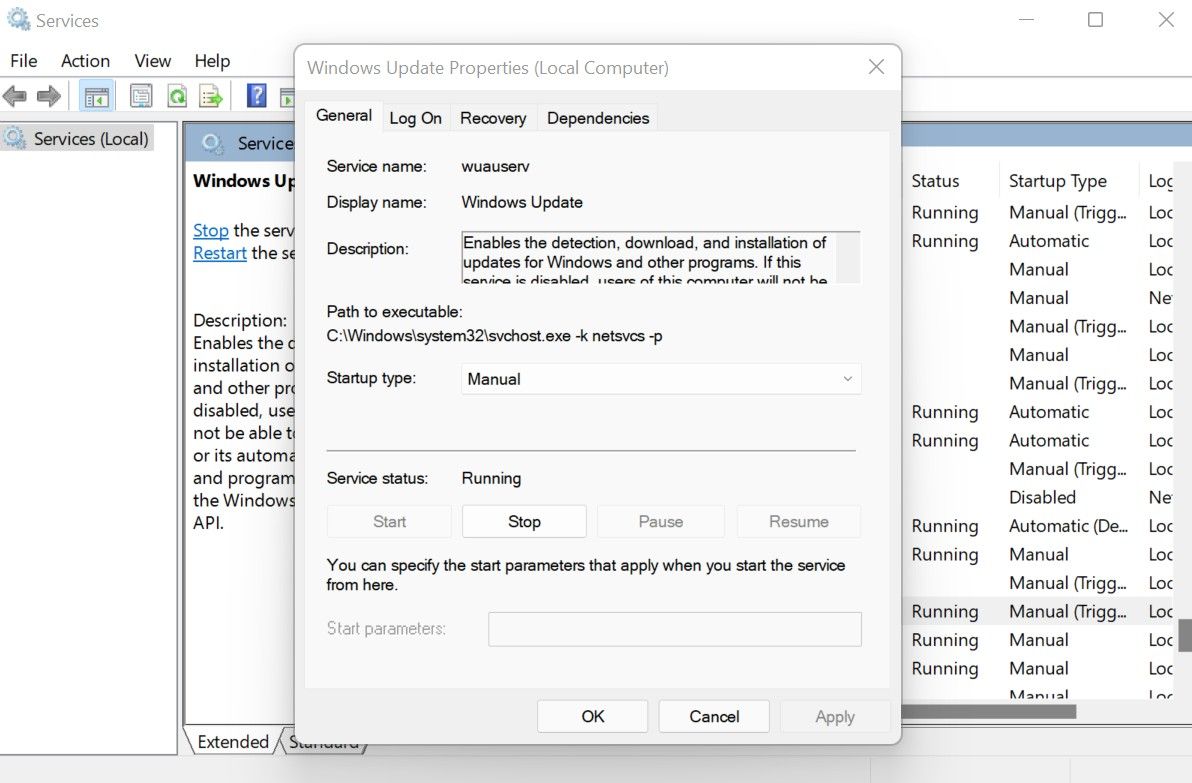
اکنون رایانه خود را مجدداً راه اندازی کنید تا بررسی کنید آیا تغییرات ایجاد شده است یا خیر و آیا خطای نصب 0x8007012a برطرف شده است یا خیر.
4. به روز رسانی های خود را به صورت دستی دانلود کنید
در مواقع دیگر، اشکالات تصادفی ممکن است مانع از دانلود بهروزرسانیهای ضروری ویندوز شود. جدای از روشهایی که تاکنون در مورد آن صحبت کردهایم، راهحل دیگری برای حل خطای نصب 0x8007012a این است که بهروزرسانیهای خود را به صورت دستی دانلود کنید.
اگرچه، این دقیقاً یک راه حل برای خطای نصب 0x8007012a نیست، اما با این وجود به حل مشکل اساسی کمک می کند. در اینجا چگونه است:
- تنظیمات ویندوز (Win + I) را اجرا کنید.
- بر روی Windows Update کلیک کنید.
- سپس بر روی Update history کلیک کنید.
- تعداد کیلوبایت بهروزرسانیهایی که نصب نشدند را یادداشت کنید.
- اکنون به کاتالوگ به روز رسانی مایکروسافت بروید، شماره KB را در کادر جستجو قرار دهید و روی جستجو کلیک کنید.
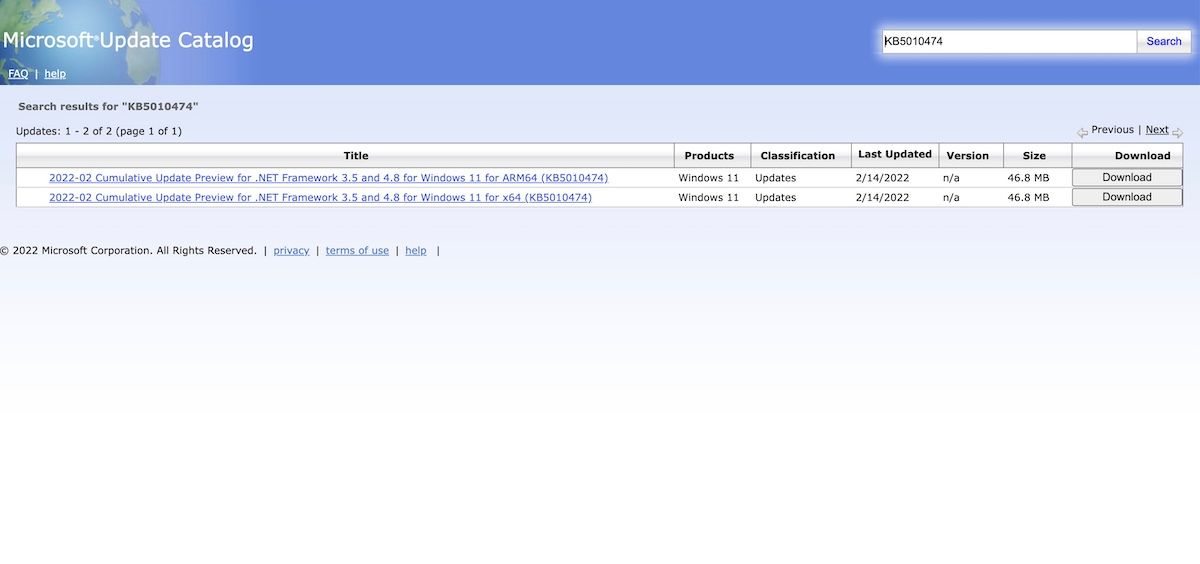
کاتالوگ به روز رسانی مربوطه را در اختیار شما قرار می دهد. اکنون بر روی Download کلیک کنید و فرآیند شروع می شود. اکنون تنها کاری که باید انجام دهید این است که آنها را به صورت دستی نصب کنید.
5. SFC Scan را اجرا کنید
اسکن SFC، مخفف System File Check، یک ابزار خط فرمان است که در سیستم عامل ویندوز تعبیه شده است که به شما کمک می کند مشکلات خرابی را در رایانه شخصی خود برطرف کنید.
اگر احتمال خراب شدن فایل های سیستم کامپیوتری وجود داشته باشد، خطای نصب 0x8007012a ممکن است یک نتیجه طبیعی باشد. در این موارد، اسکن SFC ممکن است به شما در رفع خرابی سیستم و در نتیجه رفع خطا در ویندوزتان کمک کند.
در اینجا نحوه اجرای اسکن SFC آورده شده است:
- به نوار جستجوی منوی Start بروید، عبارت cmd را تایپ کنید و Command prompt را به عنوان مدیر اجرا کنید.
- در Command prompt عبارت sfc/scannow را تایپ کرده و Enter را بزنید.
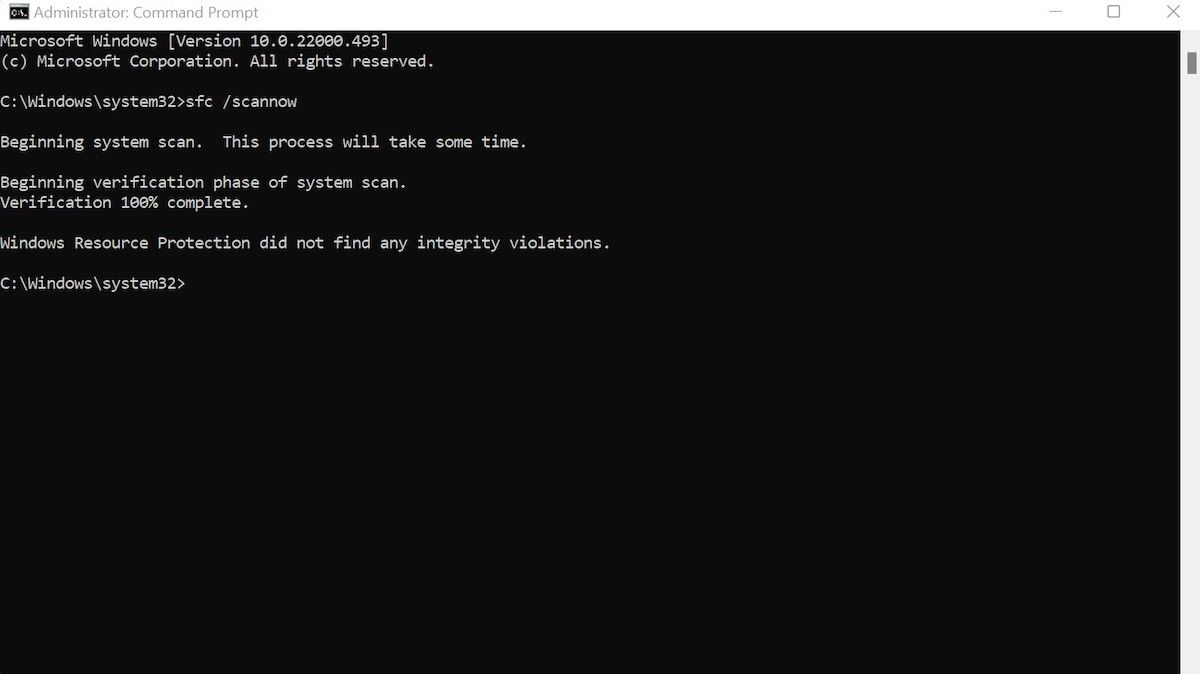
رایانه شما به طور کامل برای مشکلات اسکن می شود. در صورت بروز هر گونه خطایی در اسکن، تا پایان برطرف خواهد شد و احتمالاً خطای نصب 0x8007012a نیز در پی آن رفع خواهد شد.
6. تنظیم مجدد کارخانه
بازنشانی کارخانه ای – بسته به اینکه کدام گزینه را انتخاب کنید – یا تمام ویندوزها (شامل همه فایل ها و پوشه های پرسنلی) را به طور کامل پاک می کند یا به سادگی فایل های سیستم را حذف می کند. اما در هر دو مورد، یک ویندوز تازه بعداً نصب می شود. بسته به آنچه در حال حاضر برای شما مناسب است، می توانید با هر یک از گزینه ها بروید.
- برای شروع به تنظیم مجدد کارخانه، به نوار جستجوی منوی Start بروید، “بازنشانی کارخانه” را تایپ کنید و بهترین مطابقت را انتخاب کنید.
- روی Reset PC کلیک کنید.
- حالا گزینه Keep my files یا Remove Everything را انتخاب کنید.
- سپس از Local reinstall یا Cloud download انتخاب کنید.
- روی Next کلیک کنید.
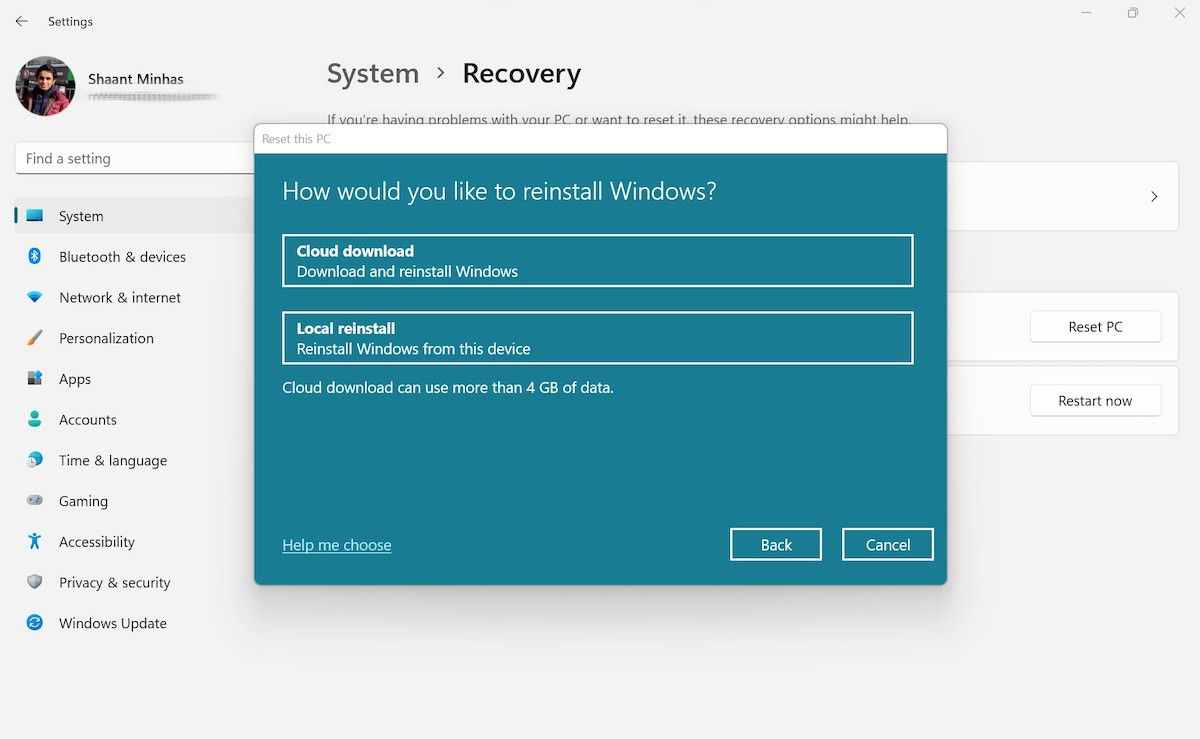
دستورالعملهای روی صفحه را دنبال کنید تا کامپیوتر شما در کمترین زمان بازنشانی شود. پس از تکمیل فرآیند فوق، رایانه شما باید کاملاً عاری از خطای نصب 0x80070112a باشد.
رفع خطای نصب 0x8007012a در ویندوز 11
نصب و نگهداری بهروزرسانیها بخشی جدایی ناپذیر از سالم نگهداشتن سیستم عامل ویندوز است. 0x8007012a خطای نصب یک اشکال ناتوان کننده است که می تواند شما را از انجام آن باز دارد. ما امیدواریم که روش های ذکر شده در بالا کار شما را انجام داده باشد و سیستم شما هم اکنون می تواند به روز رسانی های مربوطه را دانلود کند.
اما، خطای نصب 0x8007012a تمام چیزی نیست که باید نگران آن باشید. همانطور که در ابتدا بیان کردیم، سیستم عامل ویندوز با انبوهی از خطاها و باگ ها دست و پنجه نرم می کند، بنابراین مهم است که در مورد نحوه مقابله با آن آگاه باشید.
